

affinger6でWordPress 5.5にしたら「このブロックでエラーが発生したためプレビューできません」と表示されて編集ができなくなっちゃった。
なにか対策ないの?
こんな状況の方いらっしゃいましたら、この記事で解決できるかもしれません。
「このブロックでエラーが発生したためプレビューできません」のエラー状況
僕はaffinger6というWordPressテーマを利用してます。
とある記事をリライトしようとしたら、ある部分が以下のようになっていて、編集が出来なくなっていました。
幸いにも、直前にWordPressアップデートをしていたので、原因はそれだろうと予想はつきました。
以下みたいなブロックが出てきちゃうんです。

このままだと、編集するにはブロックごと削除して1からそのブロックを作成するしかありません。
対策は無いのかと探したところ見つかりまして、そちらで対応したら僕は解決したのでご紹介します!
wp-config.phpを編集して、JavaScript連結を無効化する
やり方はズバリ「wp-config.php」を編集してJavaScript連結を無効化することです。
これだけ聞くと難しいかもしれませんが、やることはカンタンです。
wp-config.phpの
/* 編集が必要なのはここまでです ! WordPress でブログをお楽しみください。 */
上記の記述より上に、以下の1行を追加してください。
define(‘CONCATENATE_SCRIPTS’, false);
WordPress公式のサポートに同じような質問があったので、そちらを参考にしています。
https://ja.wordpress.org/support/topic/%E3%80%8C%E3%81%93%E3%81%AE%E3%83%96%E3%83%AD%E3%83%83%E3%82%AF%E3%81%A7%E3%82%A8%E3%83%A9%E3%83%BC%E3%81%8C%E7%99%BA%E7%94%9F%E3%81%97%E3%81%9F%E3%81%9F%E3%82%81%E3%83%97%E3%83%AC%E3%83%93%E3%83%A5/
僕はエックスサーバーを利用しているのですが、wp-config.phpの修正を以下より画像付きでご説明します。
違うサーバーの方も基本的には考え方は同じだと思うので、参考にしていただければ幸いです。
wp-config.phpを編集する
まずはエックスサーバーにログインしてください。

ページ下部に「ファイル管理」というボタンがあるので、そちらをクリック。

対象のドメインのファイルを開きます。
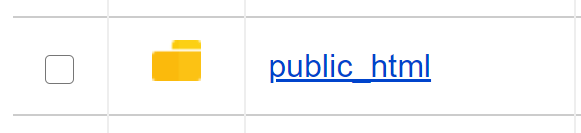
次の階層で「public_html」をクリックします。
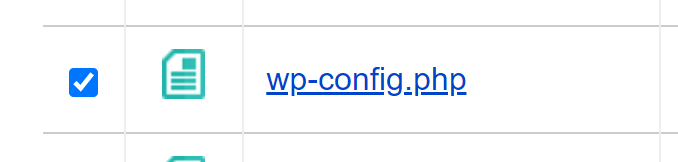

次の階層で「wp-config.php」のファイルにチェックをいれて、ページ右上の「編集ボタン」をクリックします。
次の対応をする前に必ずバックアップを取っておきましょう!

/* 編集が必要なのはここまでです ! WordPress でブログをお楽しみください。 */
上記の記述より上に、以下の1行を追加してください。
define(‘CONCATENATE_SCRIPTS’, false);
これで、一旦終了です。最後にキャッシュのクリアをします。
Googlechromeのキャッシュとcookieを削除する
ブラウザ側に問題があると、うまく表示されない可能性もあるので、キャッシュとcookieを念のため削除しておきます。
※ちなみに、何か問題が起こった際に、僕はキャッシュを削除することが多いです。
- パソコンで Chrome を開きます。
- 画面右上のその他アイコン
をクリックします。
- [その他のツール]
[閲覧履歴を消去] をクリックします。
- 上部で期間を選択します。すべて削除するには、[全期間] を選択します。
- [Cookie と他のサイトデータ] と [キャッシュされた画像とファイル] の横にあるチェックボックスをオンにします。
- [データを消去] をクリックします。
参考:Googleアカウントヘルプ https://support.google.com/accounts/answer/32050?co=GENIE.Platform%3DDesktop&hl=ja
これでで完了です。
これで僕は「このブロックでエラーが発生したためプレビューできません」と表示されなくなりました。何かお役に立てれば幸いです。
編集できないの嫌ですもんね、、、
今回は以上になります。ありがとうございました。